Lotus Notes Contacts to Gmail-邮箱迁移工具-Lotus Notes Contacts to Gmail下载 v3.0官方版本
Lotus Notes Contacts to Gmail(邮箱迁移工具)是一款非常不错的邮箱迁移工具,用户能够使用这款软件方便快捷的将Lotus Notes邮箱中的联系人转移至谷歌邮箱之中。并且支持将联系人信息进行导出,转换为CSV格式进行保存。
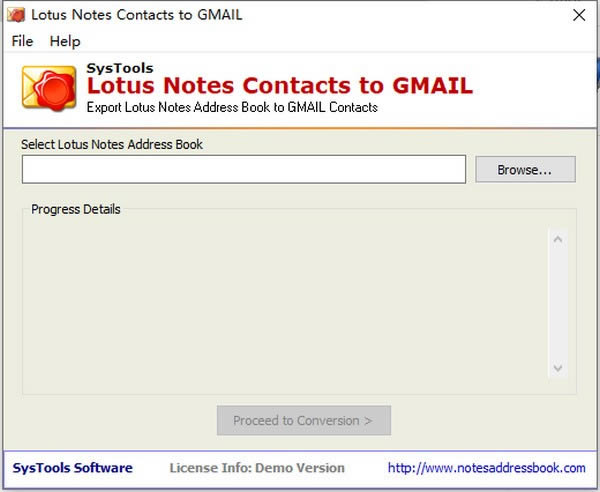
基本简介
Lotus Notes Contacts to Gmail软件是SysTools Group的创建,是将Lotus Notes Contacts转换为Gmail的便捷工具。 该软件允许您将Lotus Notes NSF文件联系人转换为CSV,将Gmail联系人转换为eml文件
功能介绍
从Lotus Notes通讯簿扫描并加载多个联系人
转换无限的names.nsf文件联系人:经过10,000多个联系人的测试
将Lotus Notes联系人的所有字段导出并保存到csv文件中
必须在计算机上安装Lotus Notes才能进行转换
将CSV文件联系人添加到Gmail中,并带有“导入文件”选项
软件特色
1、将联系人转换为Gmail
该软件有助于将联系人从Lotus Notes帐户转移到Gmail帐户,并保留所有字段。它将创建一个包含所有字段的CSV文件,并保存应计的联系人。以后,您可以将输出CSV文件导入到您选择的任何Gmail帐户中。
2、为联系人创建CSV文件
为了将Lotus Notes联系人转换为Gmail,该软件会创建CSV文件。此CSV文件包含Lotus Notes names.nsf文件中存在的每个联系人的所有详细信息。所有字段将保存到列中,信息将保存在相应的单元格中。
3、扫描整个联系人
在添加names.nsf文件时,软件将自动开始扫描该文件。其中的所有联系人都将被扫描并编制索引。在这之后; 软件将加载所有联系人,您可以继续将其从Lotus Notes NSF文件转换为Gmail CSV。
4、导出选择字段
该软件会加载Lotus Notes联系人中存在的所有字段,并允许您检查/取消选中其字段(名字,姓氏,中间名,电子邮件地址,城市等)。这样,软件将仅将names.nsf文件中的选定字段导出为CSV格式。默认情况下,该软件会将Lotus Notes文件的所有字段导出为CSV格式。
5、保存并打开CSV文件
添加names.nsf文件并选择所需的联系人字段后,软件会自动将CSV文件保存在您的计算机上。现在,为了打开和查看保存的.csv文件,您可以从软件面板本身单击命令“打开转换后的联系人文件”。
6、在Gmail中导入联系人
创建CSV文件后,您可以轻松地将其导入Gmail。为此,您需要登录各自的Gmail帐户,转到“更多”,然后选择“导入”选项。从那里,浏览工具创建的CSV文件,所有联系人都将导入到您的Gmail中。这些联系人将分别保存在各自的Gmail帐户“我的联系人”文件夹下。
网盘提取码:838.00 KB
点击下载办公软件 >>本地高速下载
点击下载办公软件 >>本地高速下载